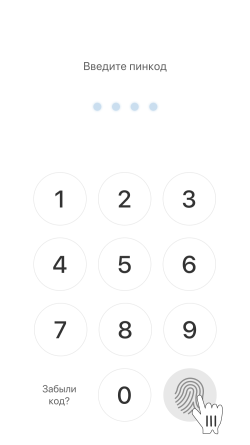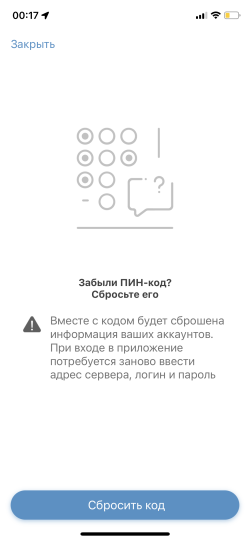При повторном входе в приложение после блокировки экрана телефона или выгрузки приложения из оперативной памяти устройства открывается экран ввода ПИН-кода, если в мобильном приложении включена дополнительная аутентификация по ПИН-коду и биометрическим данным.
На экране ввода ПИН-кода отображается форма ввода ПИН-кода.
Настройка дополнительной аутентификации описана в разделе Настройка дополнительной аутентификации в МК. IOS.
Выполнение действия
Для входа в мобильное приложение введите ПИН-код.
Результат входа в систему
При успешной аутентификации пользователя на экране отобразится первый доступный для просмотра элемент: список объектов, экран карточки объекта
Если нет списков, карточек
Если пользователь забыл ПИН-код
Чтобы сбросить ПИН-код, нажмите ссылку Забыли код? и затем кнопку Сбросить код. Для входа в мобильное приложение потребуется ввод логина и пароля.
Если пользователь вводит неверный ПИН-код
При попытке ввода неверного ПИН-кода на экране отображается счетчик неудачных попыток ввода ПИН-кода, если количество неудачных попыток ввода задано в настройках. Для настройки используется параметр "Количество неудачных попыток ввода ПИН-кода, после которых будут стерты все данные приложения", подробное описание приведено в разделе Прочие настройки МК.
После успешной аутентификации по ПИН-коду или биометрическим данным счетчик попыток восстанавливается.
Если попытки закончились, то ПИН-код сбрасывается и для входа в мобильное приложение потребуется ввод логина и пароля.
При сбросе ПИН-кода удаляются все данные приложения, кроме адреса сервера последнего активного аккаунта и очереди синхронизации.
Смотри также: